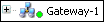Scheda: Impostazioni di comunicazione
In questa scheda dell'editor dispositivo generico si definisce la connessione tra CODESYS e il dispositivo su cui devono essere eseguite le tue applicazioni.
Suggerimento
Se preferisci la modalità classica di visualizzazione della finestra di dialogo, selezionala nel menu CODESYSOpzioni nel Editor di dispositivi categoria.
Selezionare un gateway e un dispositivo di destinazione dalle caselle di riepilogo. Le possibili selezioni dipendono dalle voci nel file Gestisci gateway e Gestisci dispositivi preferiti dialoghi (vedi Gateway menù).
Puoi anche specificare la destinazione direttamente con l'indirizzo IP (esempio: "192.168.101.109"), l'indirizzo del dispositivo (esempio: [056D]) o il nome del dispositivo (esempio: MyDevice). Dopo aver inserito il dispositivo, CODESYS cerca il dispositivo nella rete del gateway.
Suggerimento
L'opzione di ricerca per nome dispositivo richiede nomi di dispositivi univoci nella rete.
Il cerchio pieno nell'angolo inferiore destro del simbolo del gateway fornisce informazioni sullo stato della connessione:
Rosso: CODESYS non riesce a stabilire la connessione.
Verde: la connessione è stata stabilita.
Nero: lo stato della connessione è sconosciuto.
Suggerimento
Alcuni protocolli di comunicazione consentono un controllo regolare del gateway in modo che lo stato non possa essere visualizzato.
Facendo clic sul cerchio pieno del dispositivo di destinazione viene avviata una scansione di rete per il dispositivo. Funziona solo se la rete non è già in fase di scansione.
Scansione rete | Questo pulsante apre il Seleziona dispositivo dialogo. Elenca tutti i gateway configurati con i dispositivi associati. È possibile selezionare un dispositivo di destinazione da questo elenco. Se il nome del dispositivo selezionato è univoco, il nome verrà utilizzato nelle impostazioni di connessione. In caso contrario, viene applicato l'indirizzo univoco del dispositivo. I parametri visualizzati sono definiti nel componente SyTarget nel sistema di runtime e rappresentano essenzialmente la targhetta del controller. Il nome del dispositivo può essere modificato utilizzando Dispositivo → Rinomina dispositivo attivo comando. Opzione: Nascondi i dispositivi non corrispondenti, filtra per Target ID:
|
Gateway | Questo menu include i seguenti comandi:
|
Dispositivo | Questo menu include i seguenti comandi:
|
Se in questa finestra di dialogo viene selezionata una nuova politica di comunicazione, la configurazione sul controller viene modificata. | |
Impostazioni di comunicazione | |
Politica attuale | Mostra la politica attualmente selezionata per la crittografia della comunicazione |
Nuova politica | Casella di riepilogo per la nuova politica di crittografia
|
Firma del codice | |
Politica attuale | Visualizzazione della politica di firma del codice attualmente impostata nel sistema di runtime |
Nuova politica |
|
Gestione utenti del dispositivo | |
Politica attuale | Mostra il criterio attualmente selezionato per la gestione degli utenti |
Nuova politica |
Voce corrispondente nel Impostazioni di sicurezza: |
Consenti accesso anonimo |
Voce corrispondente nel Impostazioni di sicurezza del dispositivo: |
La politica delle password del sistema di runtime configurata qui viene verificata preventivamente nel sistema di programmazione quando viene inserita la password per un nuovo utente del dispositivo o quando viene modificata la password esistente di un utente del dispositivo. ImportanteSe nella politica delle password è configurato un periodo di validità limitato per una password, all'utente viene richiesto di impostare una nuova password quando accede dopo tale periodo. Nota: per modificare una password prima che scada, un utente attualmente richiede ancora l'autorizzazione di lettura per la gestione degli utenti del dispositivo. | |
La politica della password è attiva |
Le voci corrispondenti nel Impostazioni di sicurezza del dispositivo si trovano sotto [CmpUserMgr] SECURITY.UserMgmt.PasswordPolicy=ENABLED . Impostazioni della password
Le seguenti regole per la password si applicano sempre, anche quando le regole sono parzialmente o completamente disabilitate:
|
La scadenza della password è attiva |
Voci corrispondenti nel Impostazioni di sicurezza del dispositivo: sotto il Impostazioni di scadenza della password:
|
Il blocco dell'accesso è attivo |
Voci corrispondenti nel Impostazioni di sicurezza del dispositivo: sotto il . Impostazioni di blocco dell'accesso
Per informazioni sullo sblocco di un utente bloccato, consulta: Gestione della gestione degli utenti del dispositivo |
Nel CODESYS opzioni, è possibile attivare la modalità classica del finestra di dialogo nella categoria "Editor dispositivo").
Selezionare il percorso di rete del controller | Canale gateway per la connessione Seleziona il canale dalla parte inferiore della vista. |
Vista laterale sinistra | Struttura ad albero dei canali gateway configurati con i dispositivi collegati nella rete locale: 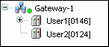 Nota: CODESYS salva queste voci sul sistema locale, non nel progetto. Le voci del dispositivo sono precedute da a Clic Scansione rete per aggiornare l'elenco. Nota: se hai creato il primo progetto sul sistema locale, il gateway locale viene elencato come una voce nell'albero per impostazione predefinita. CODESYS avvia questo gateway automaticamente all'avvio del sistema. Il cerchio pieno nell'angolo inferiore destro del simbolo del gateway fornisce informazioni sullo stato della connessione:
Ciascuna delle voci del dispositivo nell'albero è costituita da un simbolo seguito dal <nome dispositivo> [indirizzo del dispositivo]. Sul lato destro della vista, vedi anche il ID di destinazione, Nome di destinazione, Tipo di destinazione, fornitore di destinazione, e Versione di destinazione. |
Vista laterale destra | Informazioni sul canale gateway del dispositivo selezionato sul lato sinistro della vista Quando un canale gateway è selezionato nella vista a sinistra, vengono visualizzate le seguenti informazioni: Nome del dispositivo, indirizzo IP, Porta, Autista Quando un dispositivo è selezionato nella vista a sinistra, vengono visualizzate le seguenti informazioni (a seconda del dispositivo): Nome del dispositivo, Indirizzo del dispositivo, Numero di canali, Blocca driver, Numero di serie, Comunicazione crittografata, Venditore di destinazione, ID di destinazione, Nome di destinazione, Tipo di destinazione, Versione di destinazione. |
Filtro | È possibile ridurre l'elenco visualizzato di dispositivi che hanno lo stesso ID di destinazione come dispositivo corrente configurato nel progetto. |
Ordine di smistamento | È possibile ordinare l'elenco per Nome o Indirizzo del dispositivo in ordine alfabetico o crescente. |
Imposta percorso attivo | Il comando imposta il canale di comunicazione selezionato come attivo. Facendo doppio clic sulla voce nell'albero dei canali si ottiene lo stesso risultato. |
Aggiungi gateway | Il comando apre il Gateway finestra di dialogo in cui è possibile definire un gateway che CODESYS dovrebbe essere aggiunto alla configurazione corrente. |
Aggiungi dispositivo | Il comando apre il Aggiungi dispositivo dialogo. Qui è possibile definire manualmente un dispositivo da inserire sotto la voce gateway attualmente selezionata nell'albero. Nota la funzionalità di Scansione rete anche. |
Scansione rete | Il comando avvia una ricerca dei dispositivi disponibili nella rete locale. L'albero di configurazione del gateway viene aggiornato di conseguenza. |
Cerca dispositivo per indirizzo | Il comando ricerca nella rete i dispositivi con un indirizzo univoco come indicato nell'albero di configurazione. CODESYS visualizza i dispositivi rilevati con l'indirizzo specificato sotto il gateway. La ricerca si applica sempre ai dispositivi al di sotto del gateway selezionato o al di sotto della voce selezionata. |
Cerca dispositivo per nome | Il comando ricerca nella rete i dispositivi con lo stesso nome indicato nell'albero di configurazione. Le maiuscole vengono ignorate. CODESYS visualizza i dispositivi rilevati sotto il gateway con il nome dato insieme al relativo indirizzo univoco del dispositivo. La ricerca si applica sempre ai dispositivi al di sotto del gateway selezionato o al di sotto della voce selezionata. |
Cerca dispositivo per indirizzo IP | Il comando ricerca nella rete i dispositivi con un indirizzo IP univoco come indicato nell'albero di configurazione. CODESYS visualizza i dispositivi rilevati con l'indirizzo indicato sotto il gateway insieme al suo nome. La ricerca si applica sempre ai dispositivi al di sotto del gateway selezionato o al di sotto della voce selezionata. |
Invia servizio eco | CODESYS invia cinque servizi eco al controller. Questi vengono utilizzati per testare la connessione di rete, in modo simile alla funzione "ping". I servizi vengono inviati prima senza payload e poi con un payload. L'entità del carico utile dipende dal buffer di comunicazione del controllore. Si apre una visualizzazione dei messaggi con informazioni sul ritardo medio del servizio echo e sull'ambito del payload inviato. |
Elimina dispositivo selezionato | Il comando cancella il dispositivo selezionato dall'albero dei canali. |
Modifica gateway | Il comando apre il Gateway finestra di dialogo per modificare le impostazioni per il gateway selezionato. |
Configura il gateway locale | Il comando apre una finestra di dialogo per la configurazione di un gateway locale. Ciò fornisce un'alternativa alla modifica manuale del file |
Non memorizzare le impostazioni di comunicazione nel progetto |
|
Modalità online confermata |
|